Mengaktifkan Main Steam di Steam Linux Client
Steam Play, secara lalai, diaktifkan hanya untuk sebilangan kecil permainan yang diuji oleh Valve. Walau bagaimanapun, banyak permainan lain berfungsi dengan baik, seperti yang ditunjukkan oleh ProtonDB pangkalan data. Untuk mengaktifkan Steam Play untuk semua permainan yang serasi dengan Windows, pergi ke tetapan stim dan klik pada tab "Mainkan Steam". Tandai dua kotak pilihan bernama "Aktifkan Steam Play untuk tajuk yang disokong" dan "Aktifkan Steam Play untuk semua tajuk lain". Pastikan menu lungsur "Jalankan tajuk lain dengan:" telah memilih versi terbaru Proton. Mulakan semula klien Steam setelah mengubah pilihan agar tetapan tersebut berkuat kuasa.
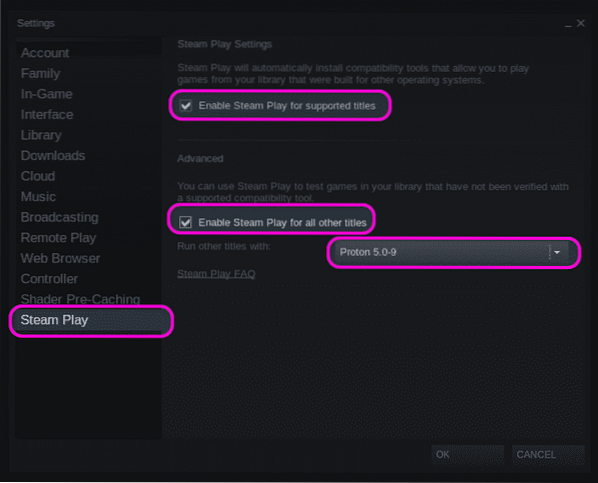
Anda juga boleh memaksa permainan Linux asli untuk dijalankan sebagai permainan Windows di Steam Play. Untuk melakukannya, klik kanan pada permainan Linux yang terpasang di perpustakaan permainan stim anda, klik pada entri menu "Properties" dan tandakan kotak pilihan "Paksa penggunaan alat keserasian Steam Play".
Mencari ID Permainan
Untuk mencari fail permainan yang dipasang di bawah alat keserasian Steam Play, pertama, anda harus mencari nombor pengenalan (ID) permainan wap yang betul. Untuk melakukannya, lawati senarai permainan di laman web Steam rasmi. Di bar alamat penyemak imbas, anda akan melihat URL dalam format berikut:
https: // kedai.berkuasa stim.com / aplikasi / 435150 / Divinity_Original_Sin_2__Definitive_Edition /Nombor di sebelah "app /" adalah ID permainan. Dalam contoh yang dipetik, ID adalah 435150.
Anda juga dapat mencari ID permainan melalui klien Steam rasmi tanpa membuka halaman kedai di penyemak imbas web. Pergi ke tetapan wap, klik pada tab "Antaramuka" dan tandai kotak pilihan "Paparkan bar alamat URL Steam apabila tersedia".

Seterusnya, lawati halaman kedai permainan dalam klien stim itu sendiri. Anda boleh mengunjungi halaman arahan permainan dengan mengklik butang "Halaman Kedai" jika permainan sudah terpasang, jika tidak, temukan permainan secara manual di klien uap.
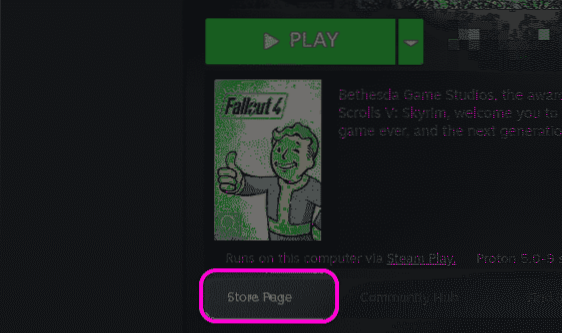
Di bahagian atas senarai permainan, anda akan menemui URL halaman permainan. Dari URL, anda dapat mencari ID permainan seperti yang dijelaskan di atas. Pada tangkapan skrin di bawah, ID permainan adalah 377160.
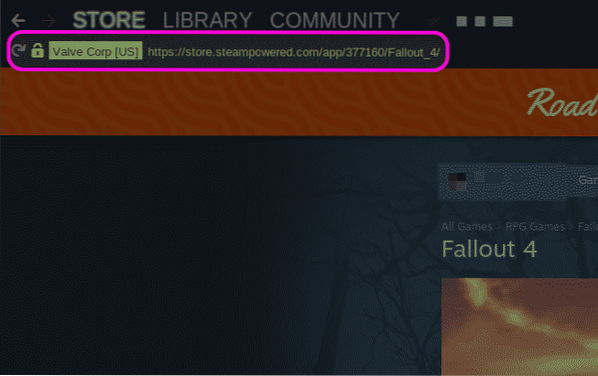
Masuk ke Folder Pemasangan Permainan
Anda secara langsung dapat mengakses fail permainan yang terpasang dengan mengklik kanan pada permainan dan mengklik menu "Properties ...".
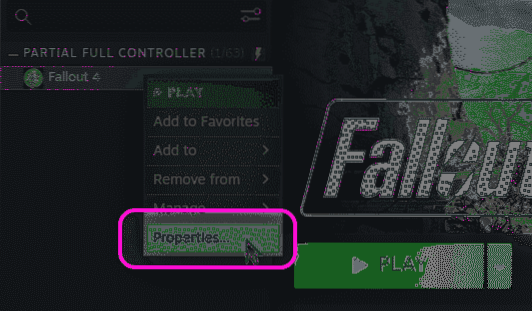
Di tetingkap hartanah yang baru dilancarkan, pergi ke tab “FOCES LOKAL” dan klik pada butang “BROWSE LOCAL FILES”.
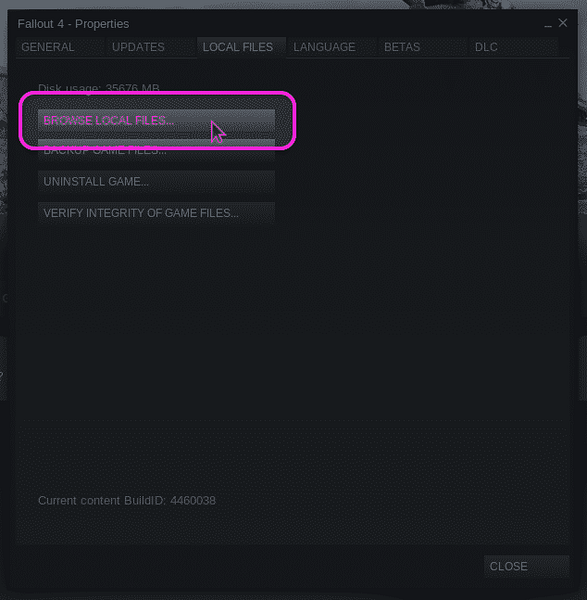
Tetingkap pengurus fail baru akan terbuka, menunjukkan jalan penuh ke fail permainan. Menekan
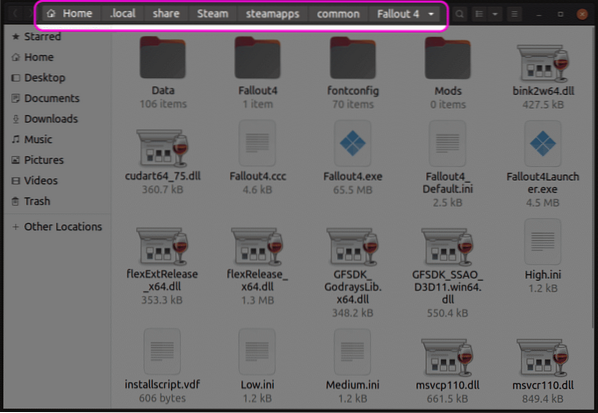
Mencari Awalan Permainan Steam Play
Kadang-kadang menukar fail dalam folder permainan yang dipasang tidak cukup kerana menyimpan fail atau tetapan permainan lain mungkin disimpan di "Dokumen Saya" atau folder lain. Dalam kes sedemikian, perlu untuk mengakses folder awalan Steam Play untuk mencari fail-fail ini.
Setiap permainan yang dipasang di Steam Play diberi awalan berangka, sama dengan nombor ID permainan. Steam Play membuat direktori baru dengan nombor awalan ini semasa permainan pertama kali dipasang. Folder awalan mengandungi direktori "pfx" yang meniru sistem fail Windows khas. Anda akan menemui direktori "drive_c" di dalam folder "pfx". Semua awalan Steam Play terletak di $ RUMAH /.tempatan / kongsi / Steam / steamapps / Compatata ” direktori.
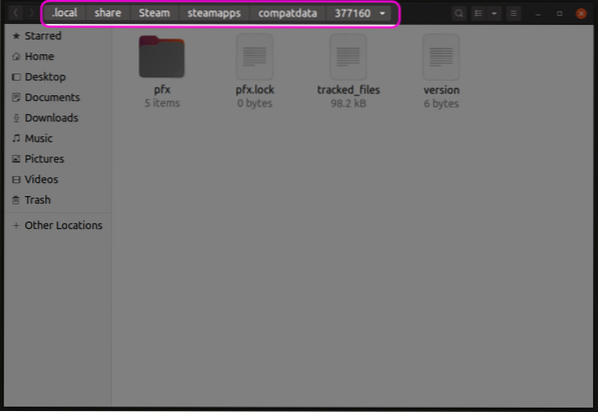
Di dalam direktori "pfx", Anda dapat menemukan folder "steamuser" di mana semua data pengguna disimpan sesuai dengan spesifikasi tata letak sistem fail Windows standard. Anda kini boleh mengakses permainan simpan atau fail serupa dari folder "steamuser" ini. Lokasi tepat fail permainan di folder ini berbeza dari permainan ke permainan. Anda harus mencari jalan yang tepat dari manual permainan, forum komuniti wap untuk dari mesin pencari.
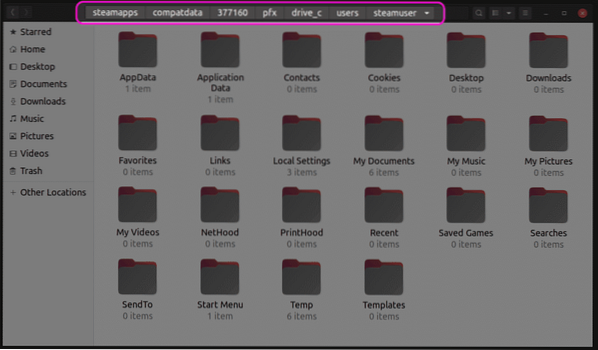
Lokasi Alternatif untuk Simpan Fail Permainan
Permainan tertentu menyimpan fail simpannya dalam folder "userdata", sesuai dengan Steam API rasmi untuk penyimpanan awan. Anda boleh menemui folder data pengguna ini di $ RUMAH /.tempatan / kongsi / Steam / data pengguna " direktori. Di dalam folder data pengguna, anda akan menemui folder yang berkaitan dengan profil wap anda. Folder ini mengandungi pelbagai direktori permainan yang dinamakan dengan nombor ID mereka. Anda boleh mengakses folder ini untuk mencari menyimpan fail permainan.
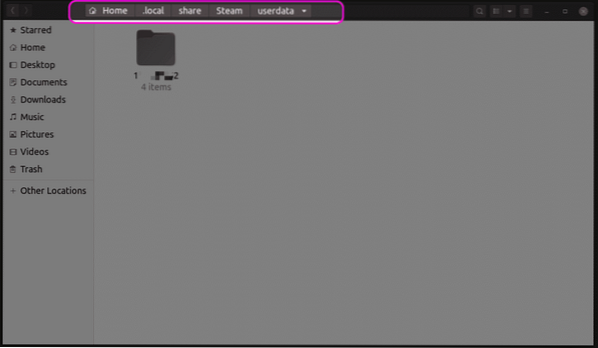
Kesimpulannya
Steam Play telah meningkat pesat sejak pertama kali dilancarkan. Anda mungkin mempunyai masalah keserasian yang lebih sedikit hari ini, menghilangkan keperluan untuk mengakses fail permainan utama. Namun, jika anda gemar memasang mod, anda boleh menggunakan kaedah yang dijelaskan di atas untuk mencari fail permainan yang tersebar di beberapa folder.
 Phenquestions
Phenquestions


